こんにちは。
9月に入社した川端亜依音です。
入社して1ヵ月が経過しましたが、あっという間の1ヵ月でした…!
今回は、現在私が取り組んでいるPower BIについてお話したいと思います!
初めに
Power BIに慣れるためにオープンデータを検索して、私はユニセフの人口統計をもとに作成しました。
今回はエクセルデータだったのでBIにエクセルブックをインポートしたのちに、データビューの画面で英語表記から日本語表記に変換を行いました。
次に
レポートの画面に戻り、世界の人口をメインに見せたいのでフィールドから「国と地域」と「人口の合計 2018」を選びます。
視覚化のフィールドで「場所」に「国と地域」、「サイズ」に「人口の合計 2018」が入っていることを確認して、視覚化は「マップ」を選ぶとこのようになります。
マップの右にあるものは「国と地域」を選択しスライサーという視覚化を使用します。
そして、自分の気になる国を選択するとマップも連動して、その国の人口が表示されます。
また、レポート上にあるURLはテキストボックスを追加してコピーを張り付けることで表示できます!
その他の視覚化
ページ2やページ3では「国と地域」を「軸」や「凡例」に入れて、「値」には表示したいデータフィールドを追加していきます。
棒グラフ・円グラフ・折れ線グラフなど視覚化はそれぞれのデータ内容に合わせて選択して、見やすくなるようにサイズの調整を行います。
また、表示からチャートのテーマを変えることができるのでお好みのテーマに変更しましたら完成です!
作成して感じたこと
作成するにあたり、まずどのように検索すると無料データを取得できるか分からず先輩方に教えていただきました。
また、データをインポートできたとしても自分がどのデータをビジュアルにしたいのか、どのようにすれば人から見て分かりやすくなるのかとても悩みました。
その際、ネットで事例を検索するとレポートが載っているので、それを参考にしながら作成するとイメージがつきやすくなりました!
現在はPower BIで別の課題を作成中なので、引き続きBIのシステムについて習得していきたいと思います!



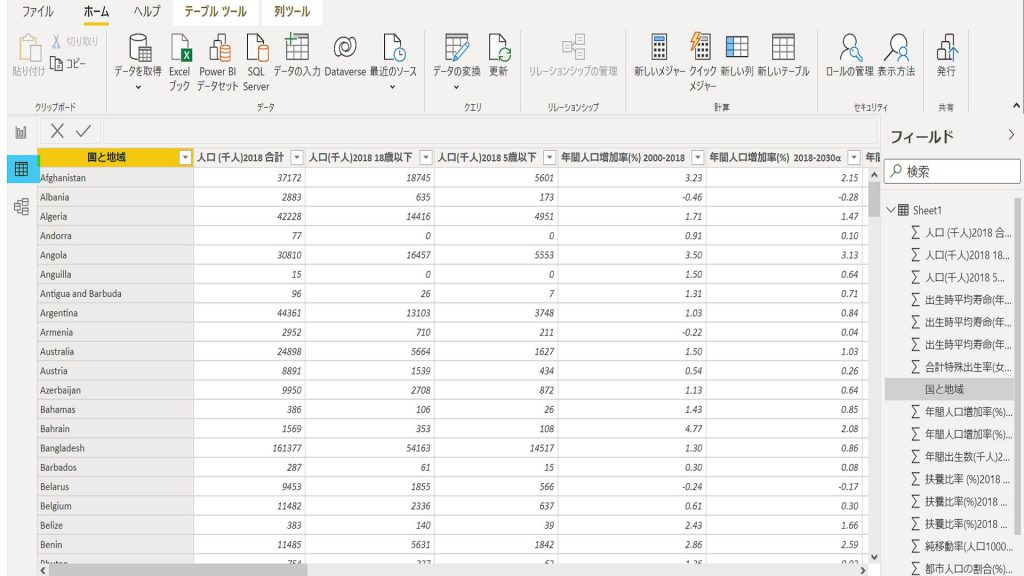
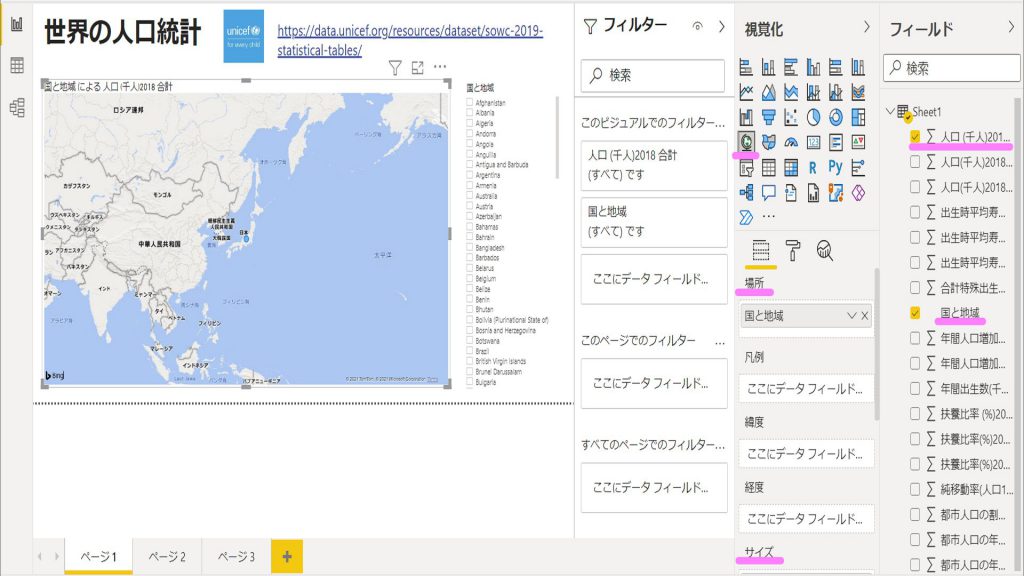
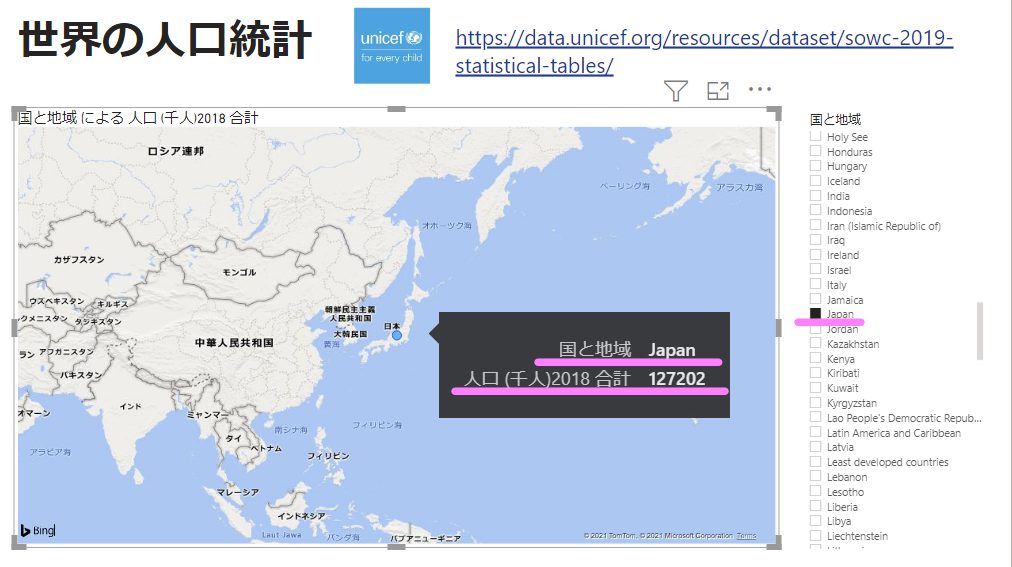
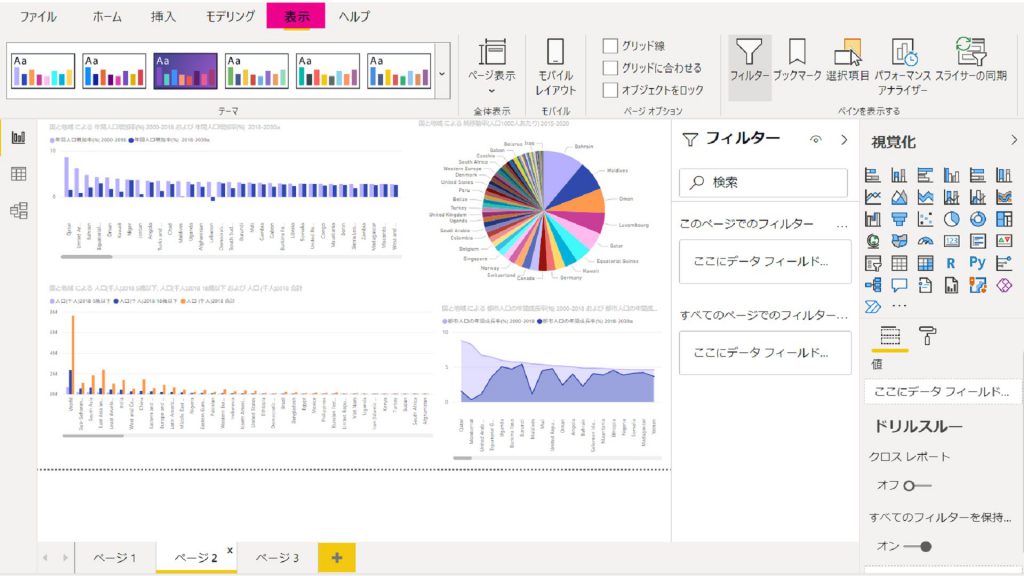
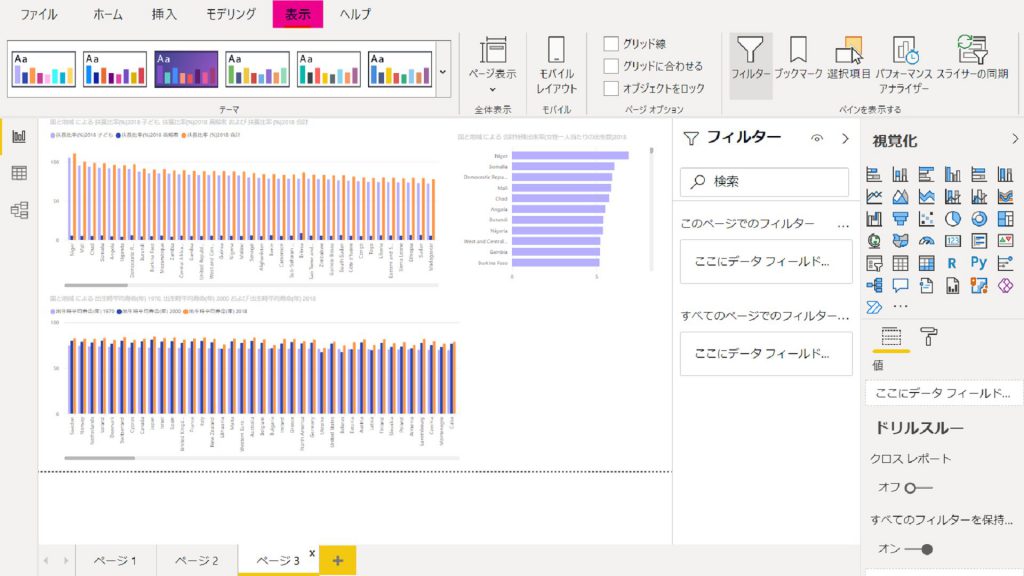





![Microsoft Power BI [実践] 入門 ―― BI初心者でもすぐできる! リアルタイム分析・可視化の手引きとリファレンス](/assets/img/banner-power-bi.c9bd875.png)
![Microsoft Power Apps ローコード開発[実践]入門――ノンプログラマーにやさしいアプリ開発の手引きとリファレンス](/assets/img/banner-powerplatform-2.213ebee.png)
![Microsoft PowerPlatformローコード開発[活用]入門 ――現場で使える業務アプリのレシピ集](/assets/img/banner-powerplatform-1.a01c0c2.png)


